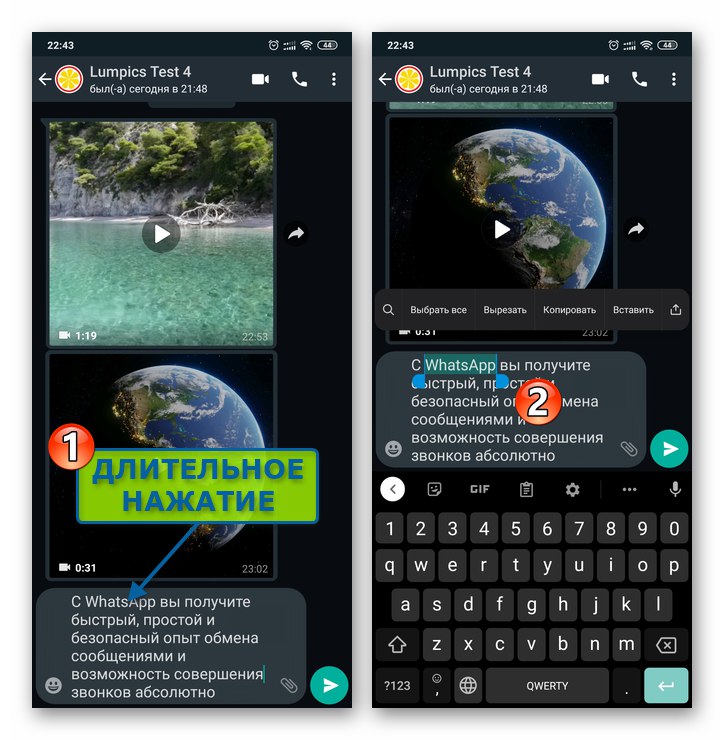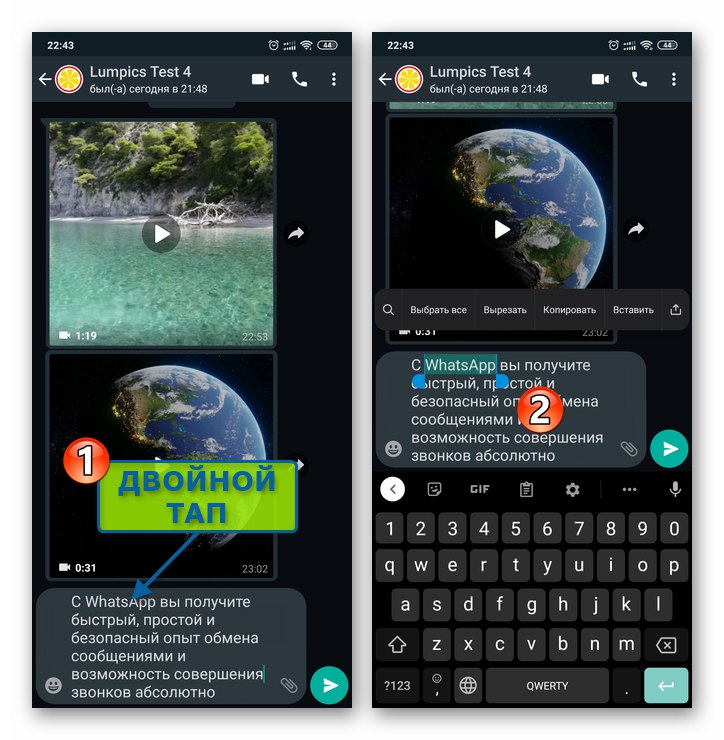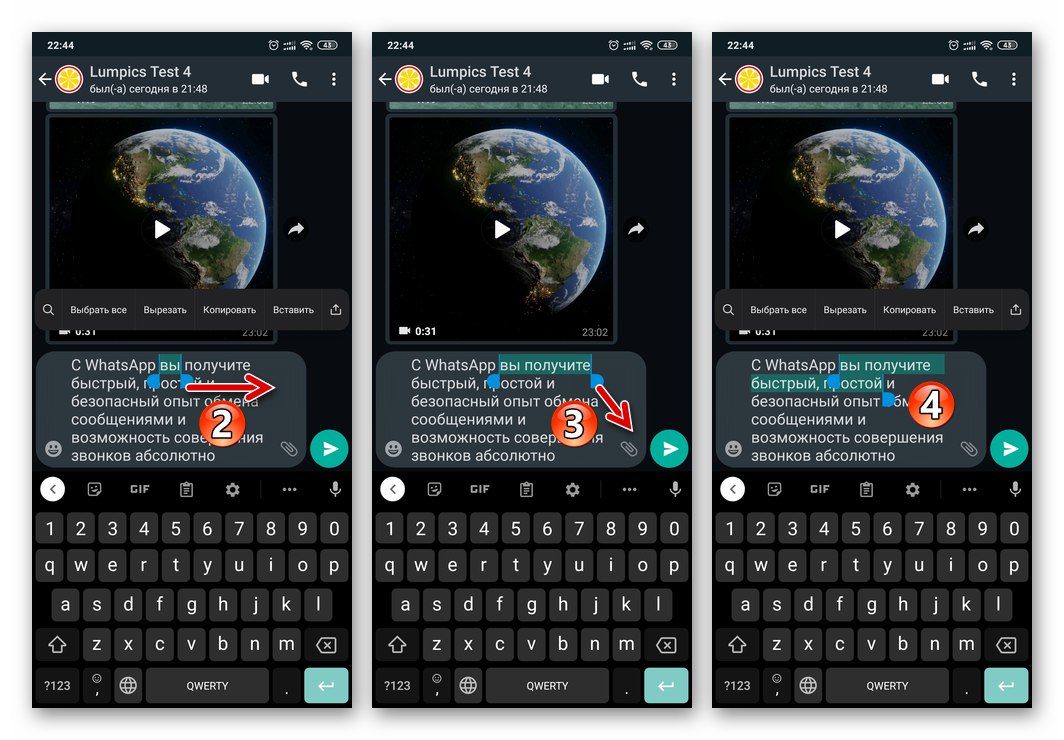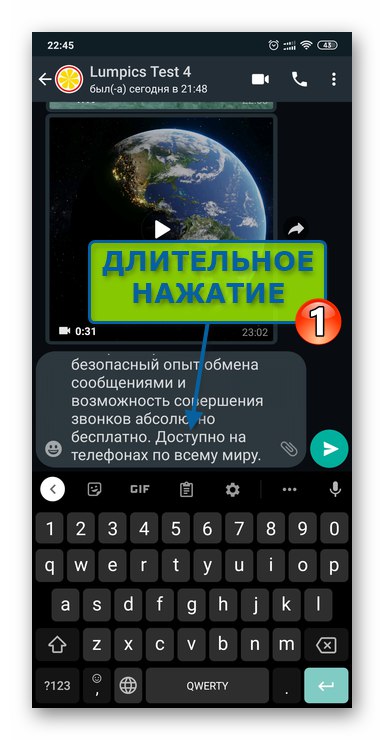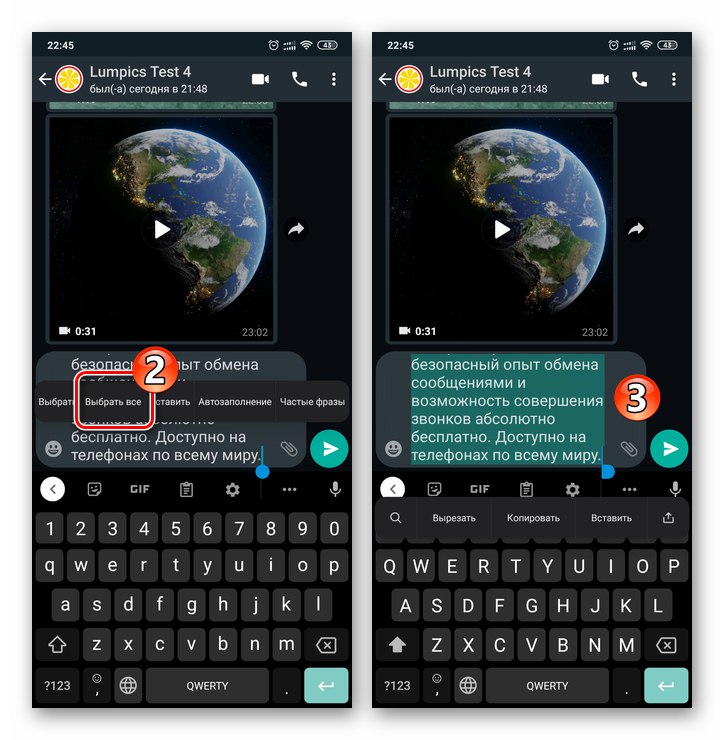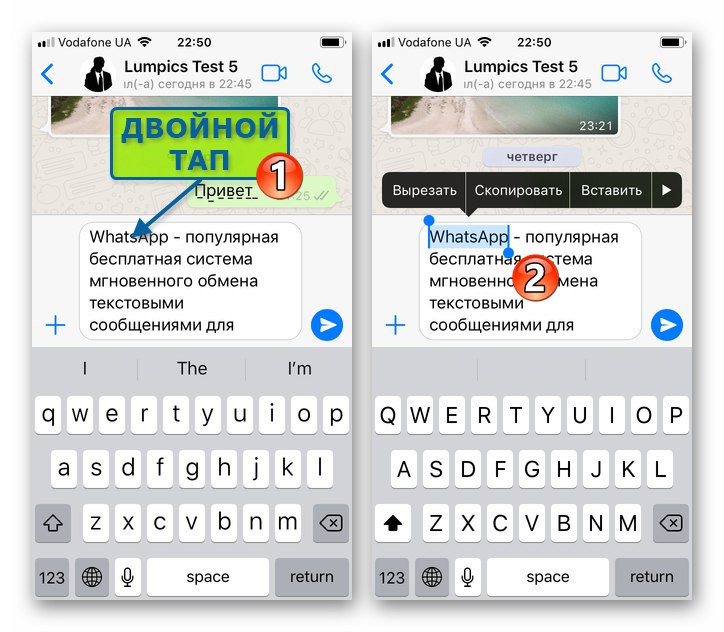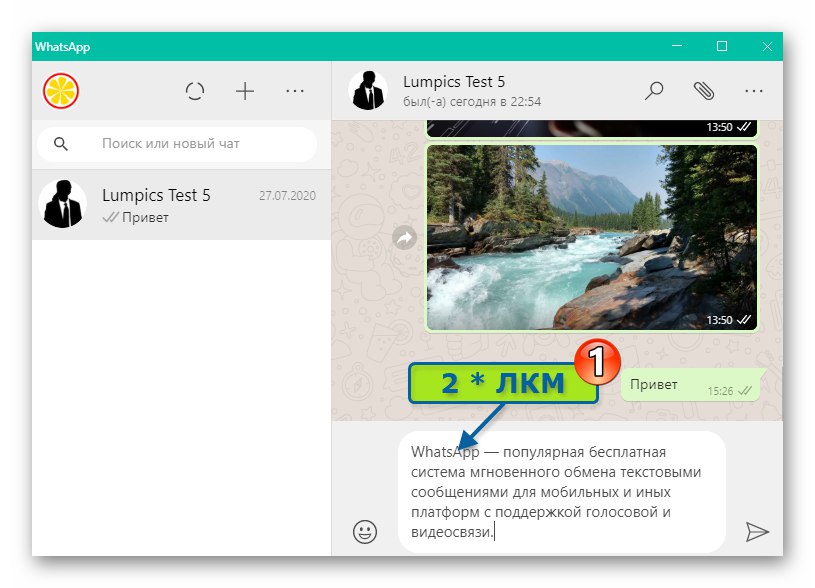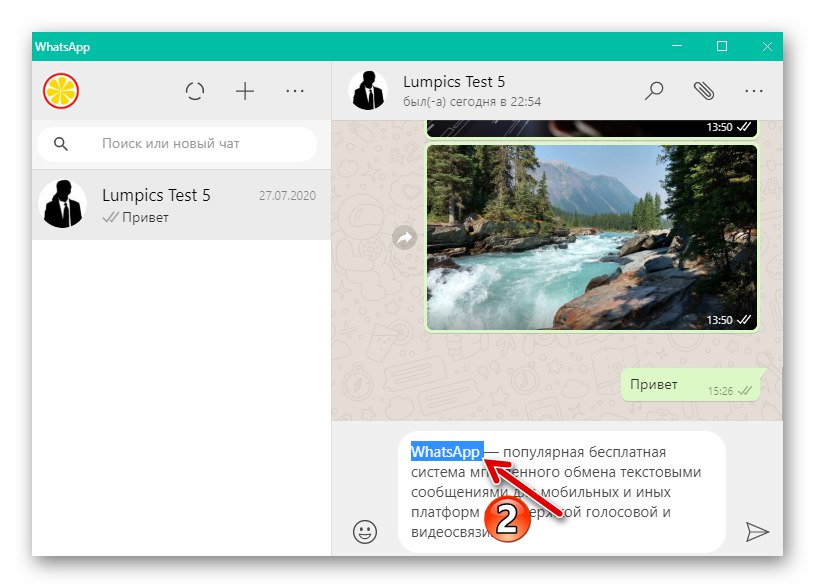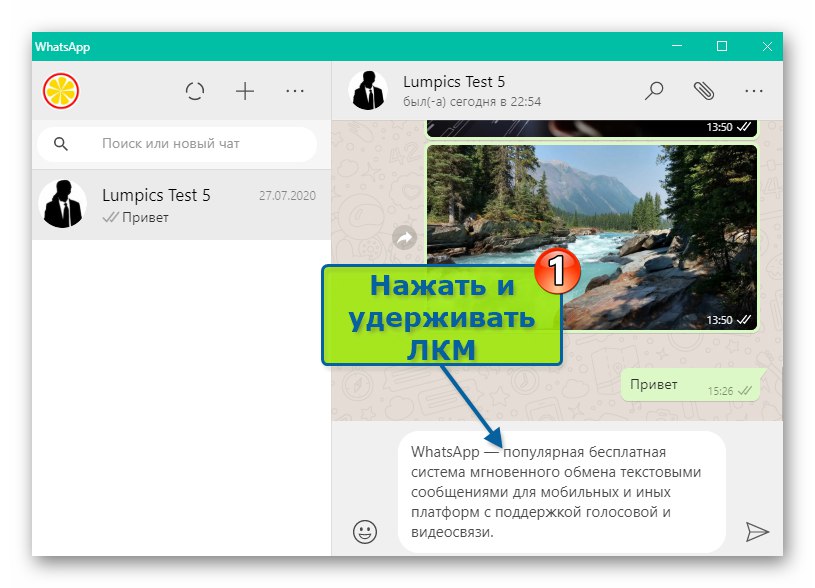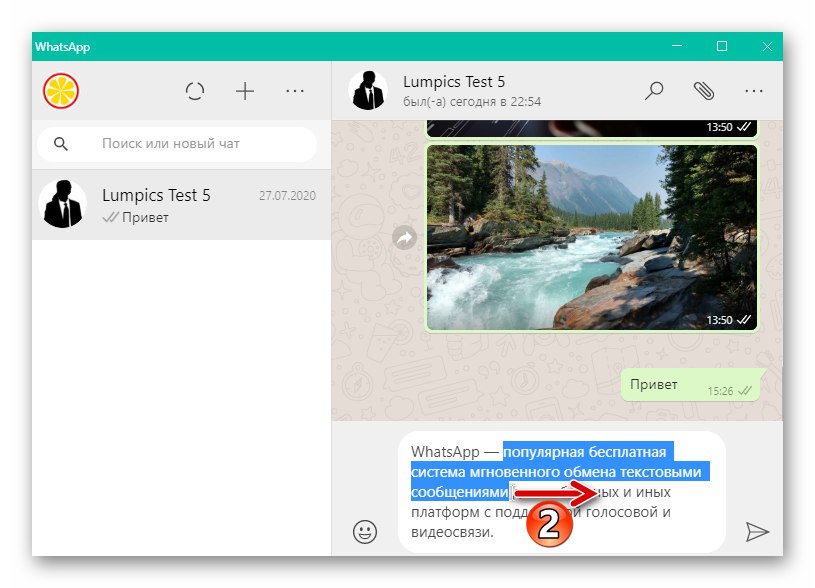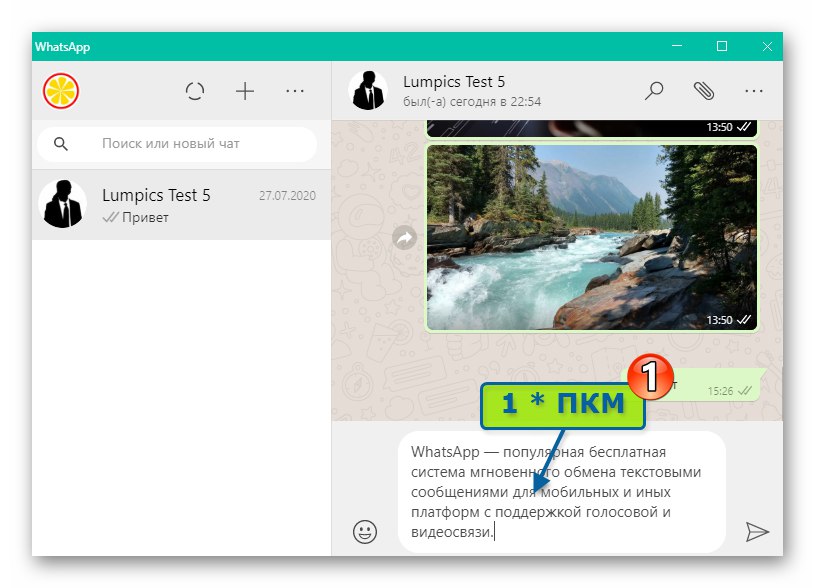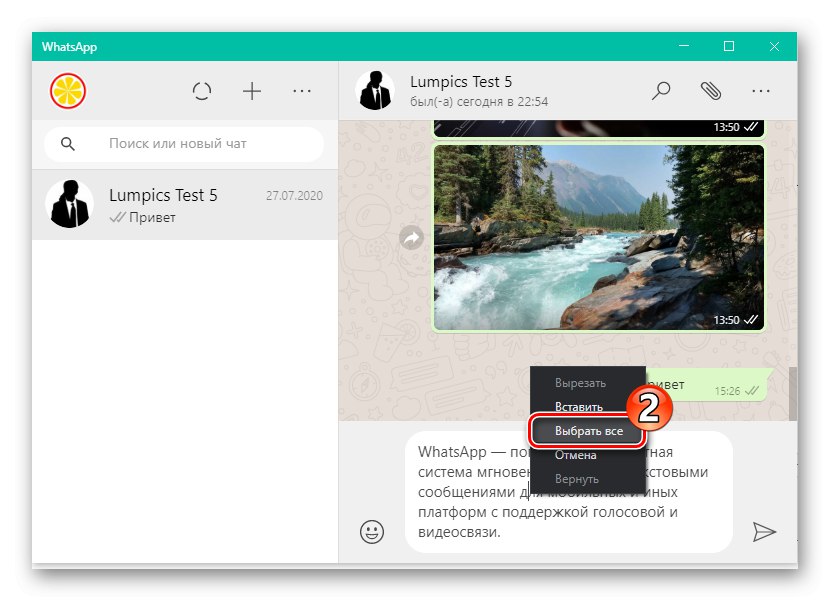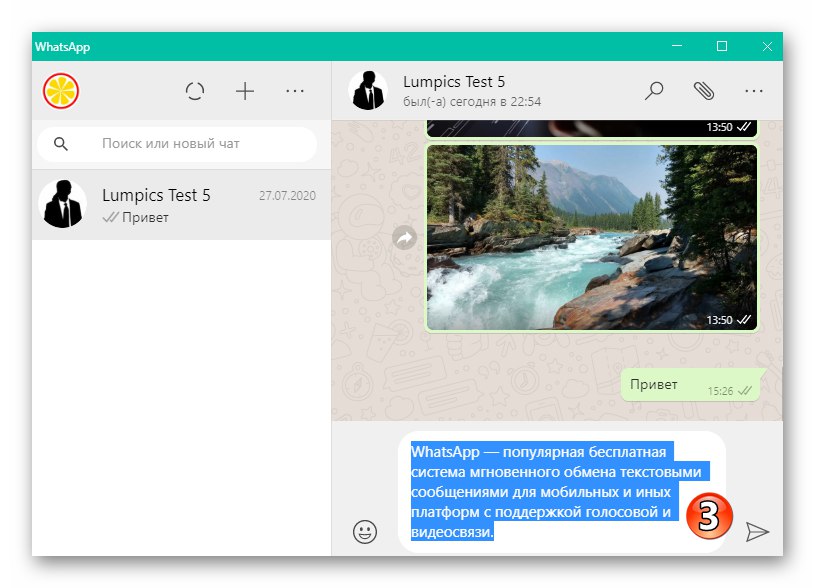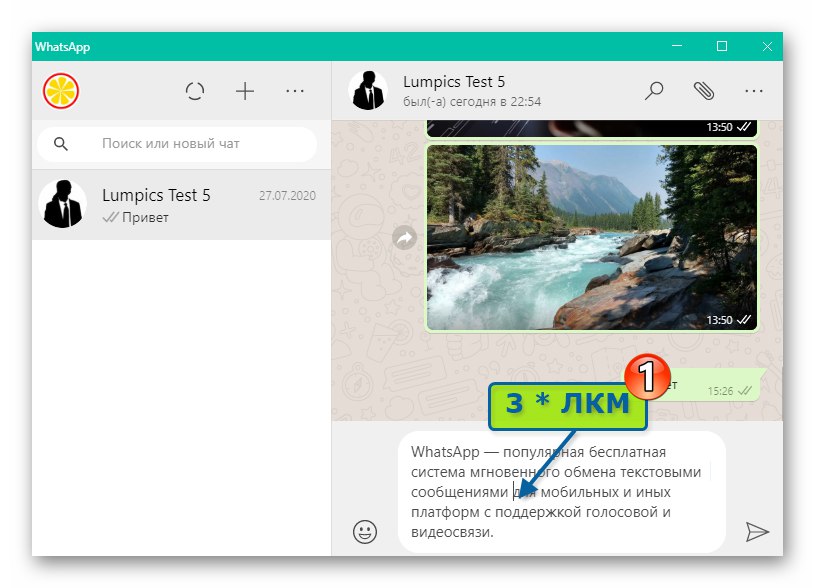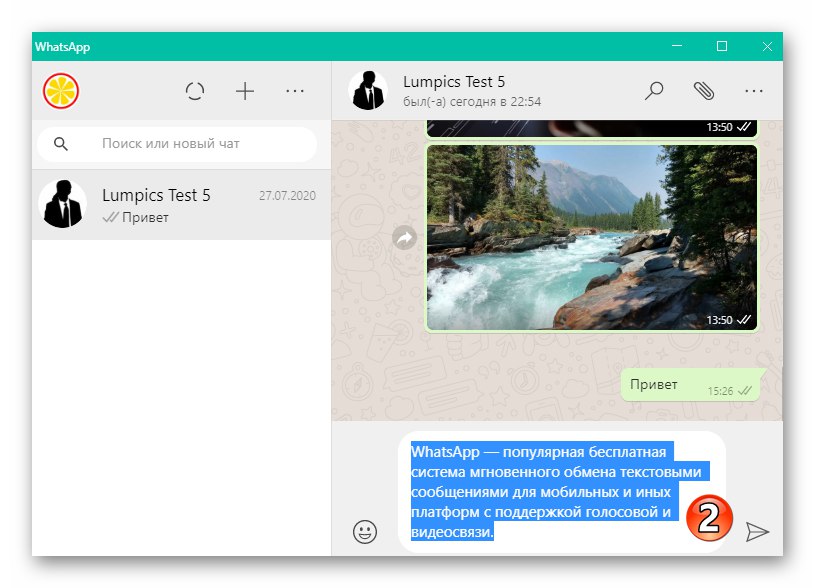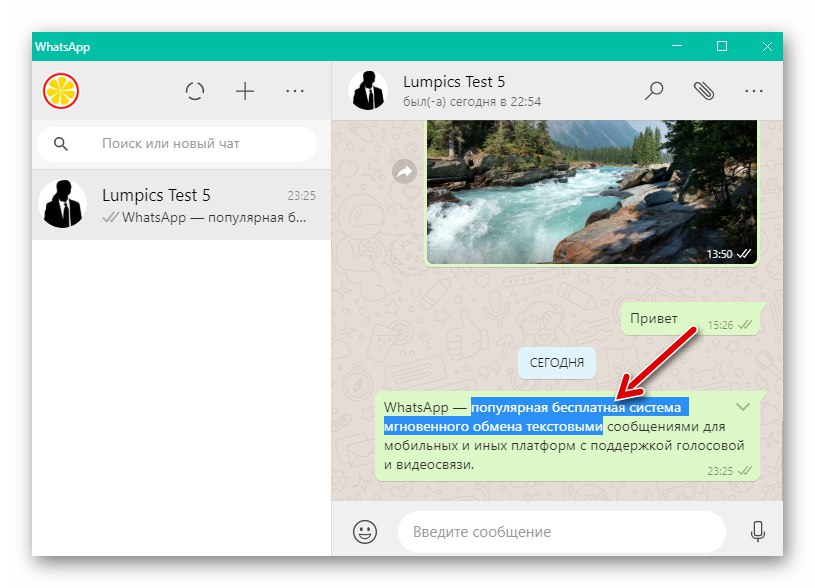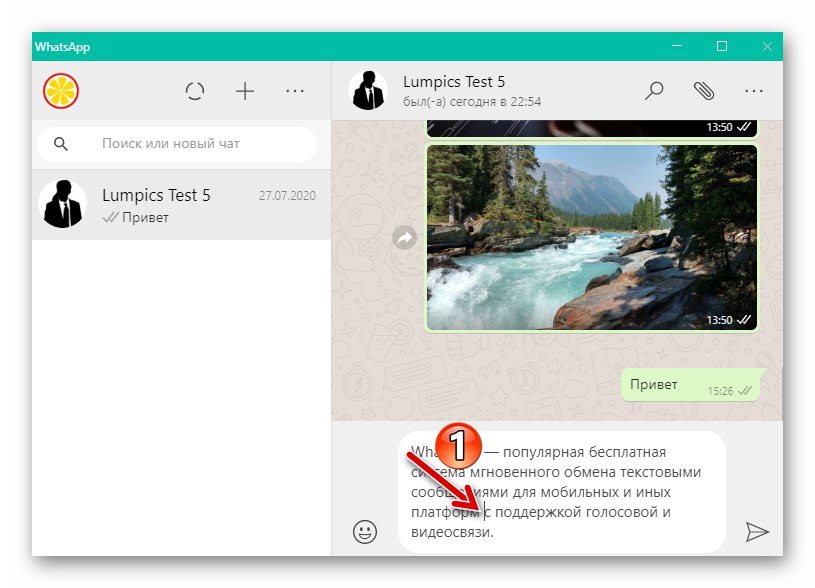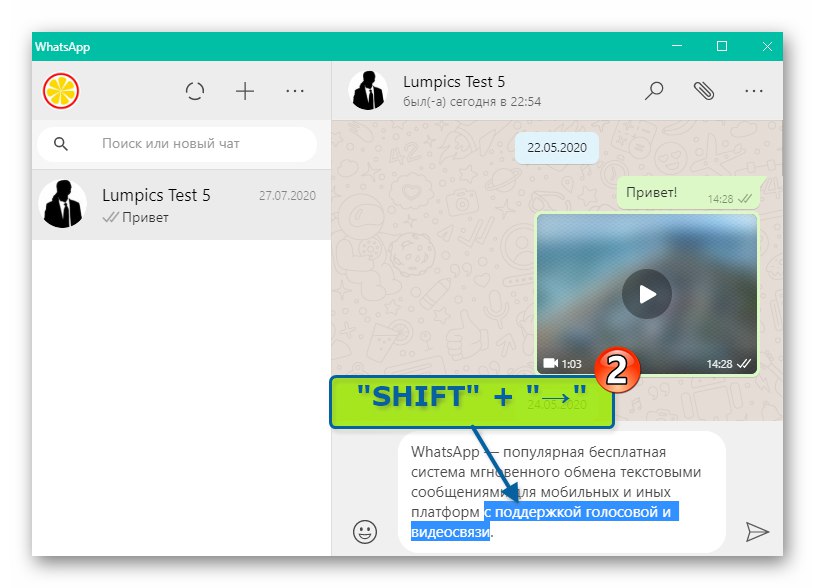Sadržaj
Android
Za odabir dijela teksta u WhatsApp za Android, odnosno za odabir skupa znakova za formatiranje, kopiranje ili brisanje koriste se tehnike poznate većini korisnika uređaja pod kontrolom "zelenog robota".
- Da biste istakli jednu riječ u poruci koja se generira za slanje putem glasnika, radnje mogu biti dvije varijante:
- Pritisnite bilo gdje na riječi i držite prst dok skup znakova ne bude "istaknut" i opremljen oznakama za odabir s obje strane.
- Dvaput, praktički bez stanke, dodirnite istaknutu riječ.
![WhatsApp za Android ističući riječ u glasniku dugim pritiskom na nju]()
![WhatsApp za Android odaberite riječ iz messenger poruke dvostrukim tapkanjem na nju]()
- Ako vam je cilj odabrati jedan ili više znakova, istaknite, kao što je gore opisano, riječ koja ih sadrži. Dalje, naizmjence pritiskajući i držeći desnu i lijevu oznaku, pomaknite ih ulijevo i udesno, čime "odsiječete" one znakove koje nije potrebno odabrati.
- Da biste istaknuli dio teksta koji sadrži više riječi:
- Prvo "istaknite" prvu riječ iz fragmenta, postupajući kako je opisano u prvom odlomku ove upute.
- Zatim zgrabite (pritisnite i držite) desnu ručku za odabir i pomaknite je udesno, a zatim prema dolje ako je potrebno. Prestanite utjecati na marker kad je cijeli fragment "obojan" u boju koja se razlikuje od pozadine područja poruke.
![WhatsApp za Android odaberite prvu riječ iz fragmenta istaknutog u poruci glasnika]()
![WhatsApp za Android odabire više riječi u tekstu poruke koja se priprema za slanje]()
- Da biste odabrali sav tekst u poruci koja se priprema za slanje putem glasnika:
- Dugo pritisnite bilo gdje u području koje zauzima otkucana poruka - to će otvoriti kontekstni izbornik.
- Na popisu opcija primjenjivih na poruku odaberite "Odaberite sve".
![Potpuni odabir teksta WhatsApp za Android u glasniku]()
![WhatsApp za Android kako istaknuti cijeli tekst poruke prije slanja putem messengera]()
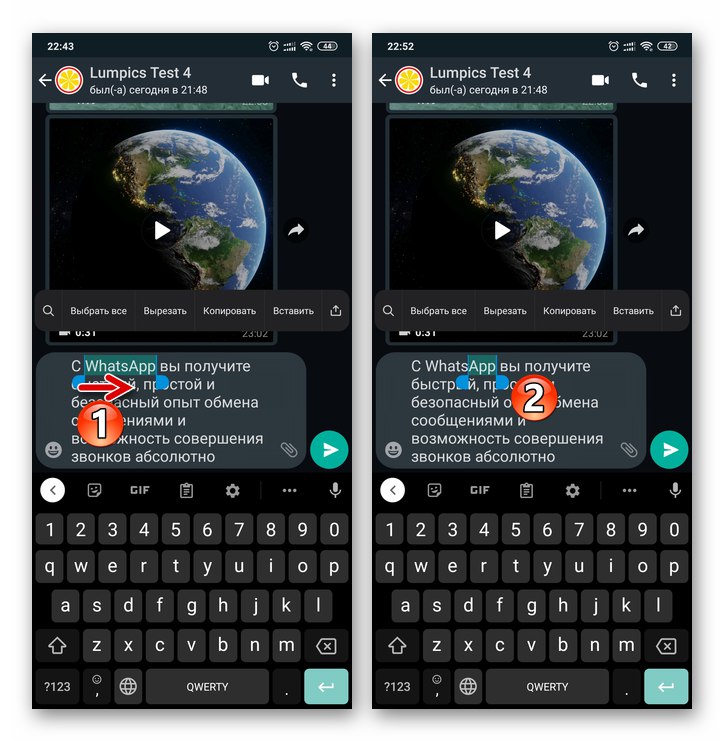
iOS
Radnje koje dovode do odabira fragmenta teksta u poruci generiranoj u WhatsApp za iPhone, malo drugačiji od onih u gornjem messengeru za Android, ali vrlo sličan.
- Da biste u poruci odabrali jednu riječ (skup znakova odvojenih razmacima od ostalih), dvaput je dodirnite.
![WhatsApp za iPhone odabir jedne riječi iz poruke pripremljene za slanje putem glasnika]()
Ili dugo pritisnite bilo gdje u riječi dok se ne pojavi kontekstni izbornik, a zatim dodirnite "Odaberi".
- Da biste odabrali više znakova, pritisnite i držite, zauzvrat, pomičite lijevo i desno ručke za odabir koje se pojavljuju na početku i na kraju "istaknuto" kao rezultat prethodnog odlomka iz ove riječi s uputama koja ih sadrži.
- Da biste odabrali nekoliko riječi, dvaput dodirnite prvi od skupova znakova uključenih u odabrani fragment teksta, a zatim pritisnite i držite prikazanu desnu oznaku, pomičite je udesno i (ako je potrebno) prema dolje dok se ne postigne željeni rezultat.
- Kad trebate odabrati cijeli tekst poruke, dugo pritisnite na njezino područje, što će dovesti do izbornika. Zatim, među dostupnim opcijama dodirnite "Odaberite sve" - kao rezultat toga, svi znakovi uključeni u poruku bit će "istaknuti".
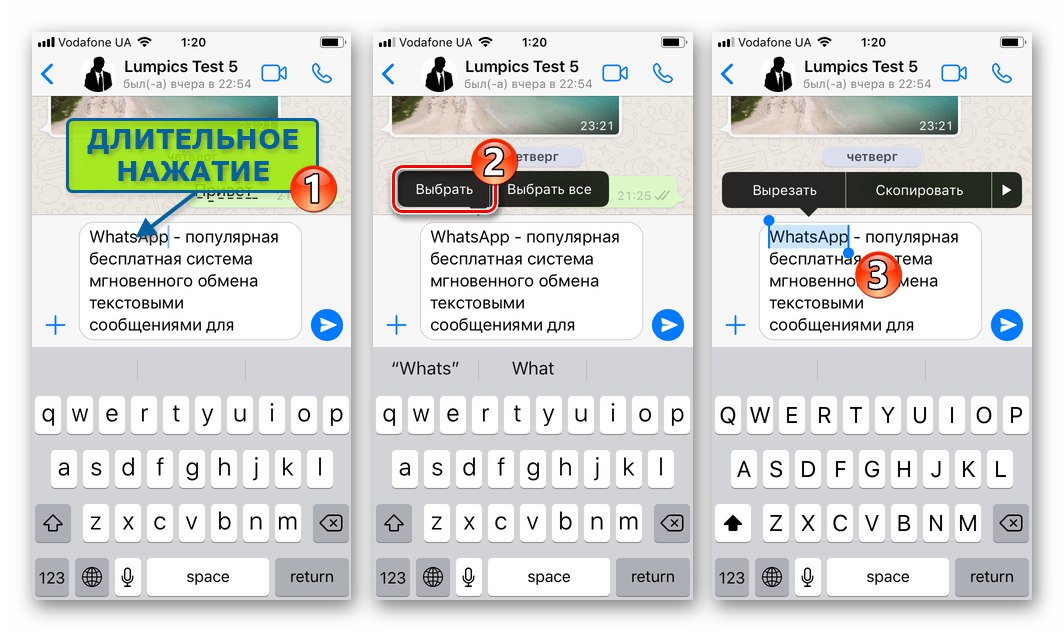
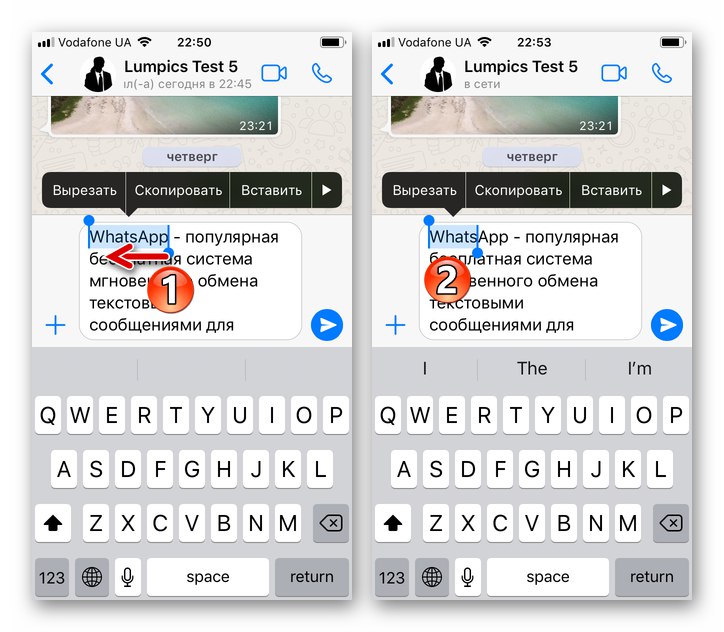
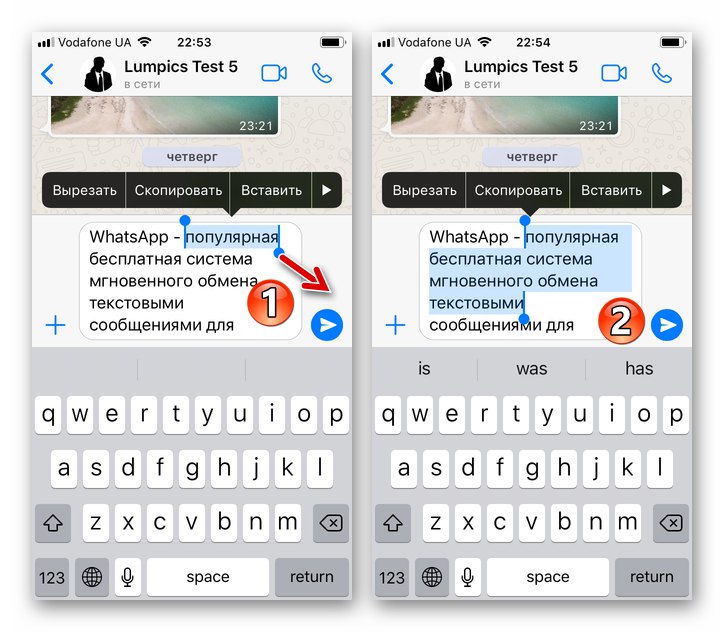
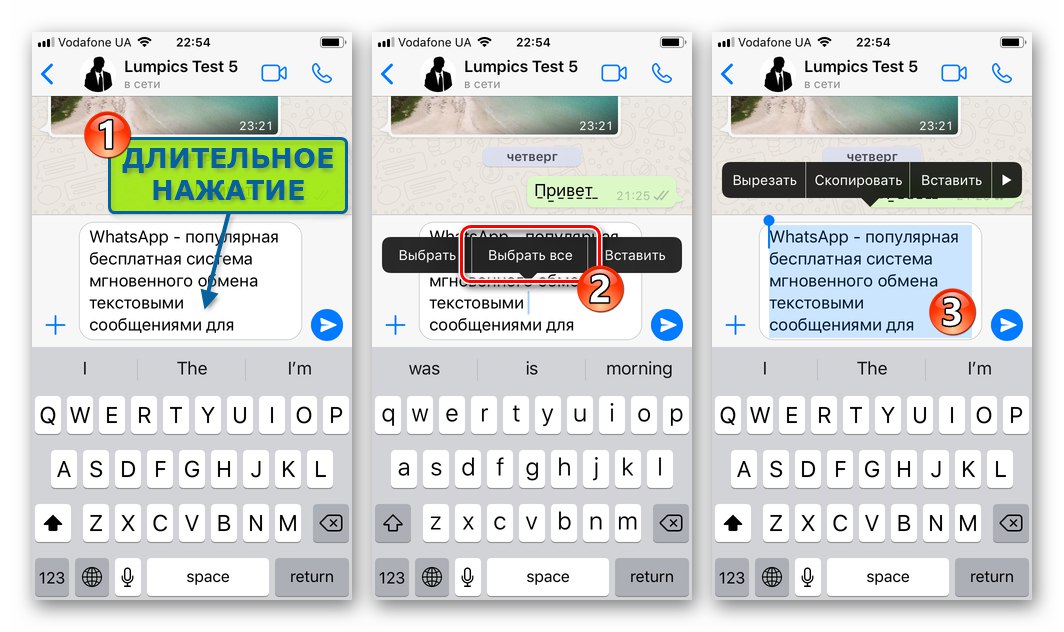
Windows
WhatsApp za računalo u smislu rješavanja problema iz naslova članka, praktički se ne razlikuje od bilo kojeg drugog programa za Windows, gdje je moguće izvršavati operacije s tekstom.
- Odabir miša:
- Da biste odabrali zasebnu riječ u polju za unos poruke messengera, dvokliknite
![WhatsApp za Windows odaberite riječ u poruci dvostrukim klikom na nju]()
na tome.
- Da biste odabrali zasebni proizvoljni fragment poruke, kliknite da biste postavili kursor na njegov početak i, bez puštanja lijeve tipke miša,
![WhatsApp za Windows mišem odaberite fragment teksta poruke]()
pomaknite pokazivač udesno i dolje.
- Ako trebate odabrati cijeli tekst poruke, desnom tipkom miša kliknite njegovo područje,
![WhatsApp za Windows kako odabrati cijeli tekst otkucane poruke]()
a zatim kliknite "Odaberite sve"
![Stavka WhatsApp za Windows Odaberite sve u kontekstnom izborniku poruke koju želite poslati]()
u prikazanom kontekstnom izborniku.
![Tekst poruke WhatsApp za Windows u potpunosti je istaknut putem kontekstnog izbornika]()
Osim pozivanja stavke iz kontekstnog izbornika, možete "istaknuti" cijeli tekst poruke trostrukim klikom
![WhatsApp za Windows triput kliknite na polje za unos teksta da biste ga u potpunosti odabrali]()
na području njegova novačenja.
![WhatsApp za Windows istaknuo je riječ u tekstu poruke koja se priprema za slanje putem glasnika]()
![WhatsApp za Windows odabire više riječi iz tekstualnih poruka]()
![WhatsApp za Windows u potpunosti je kliknuo tekst poruke u messengeru]()
Inače, WhatsApp za Windows jedina je verzija glasnika gdje se gore navedene manipulacije mišem mogu izvoditi s obzirom na to da se tekst priprema ne samo za slanje, već i primljena i već prenesena poruka. Preporučljivo je to učiniti samo u svrhu kopiranja zasebnog dijela poruke u OS međuspremnik.
![WhatsApp za Windows odabire tekst u primljenoj ili poslanoj poruci]()
- Da biste odabrali zasebnu riječ u polju za unos poruke messengera, dvokliknite
- Odabir pomoću tipkovnice:
- Pritiskom na tipke sa strelicama pomaknite kursor na početak odabranog fragmenta teksta.
- Pritisnite tipku "Shift" i, bez zaustavljanja utjecaja na njega, pomoću gumba Desna strijela na tipkovnici pomaknite se na kraj odabranog skupa znakova, postupno ga "ističući".
![WhatsApp za Windows postavljanjem kursora na početak odabranog fragmenta teksta u poruci pomoću tipkovnice]()
![WhatsApp za Windows odabire tekst u glasniku pomoću tipkovnice]()